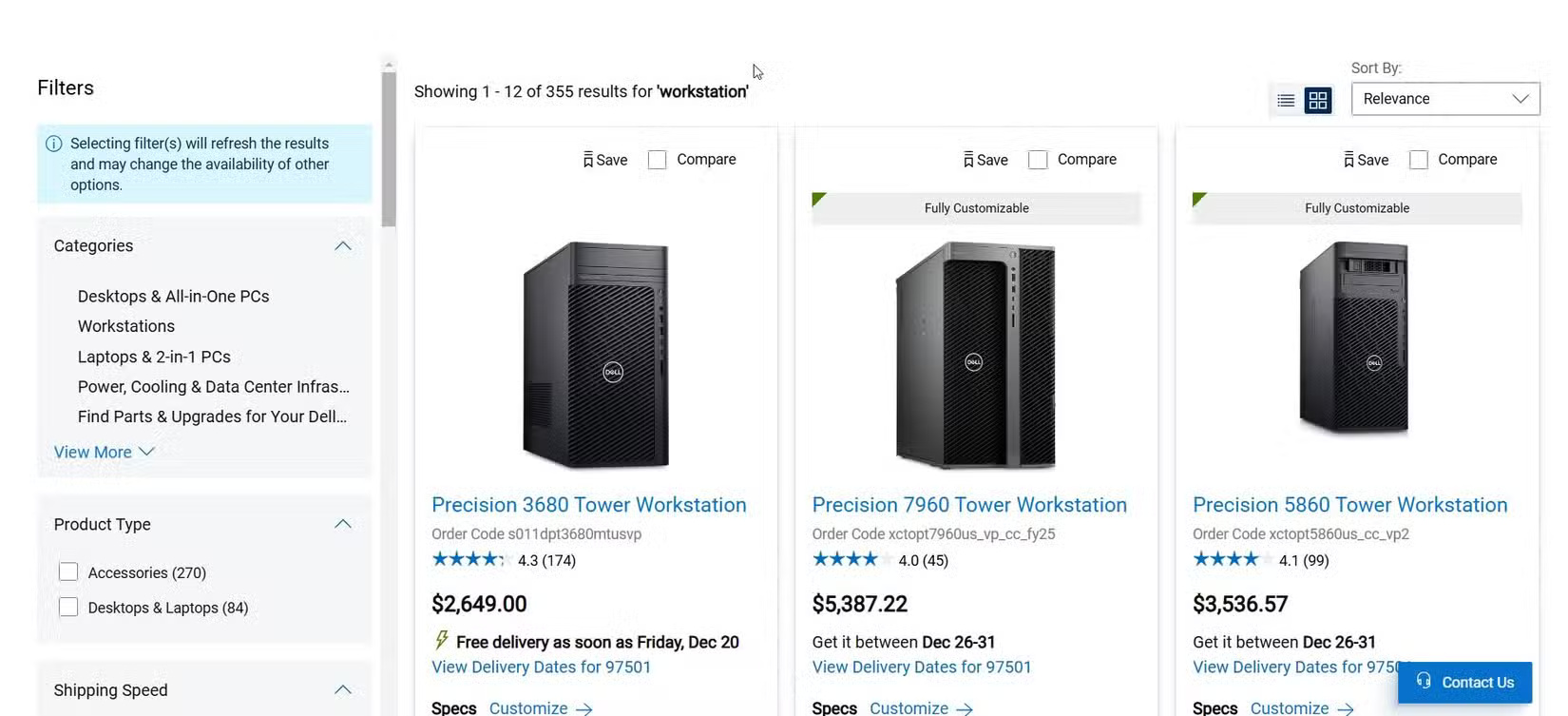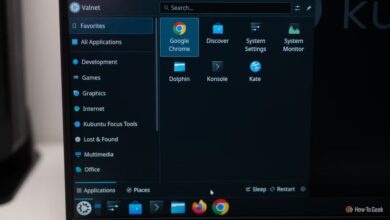إذا كنت تستخدم Linux لفترة من الوقت ، فقد لاحظت أن إحدى الطرق الأكثر شيوعًا لتثبيت تطبيقات الجهات الخارجية هي من خلال حزمة Deb. غالبًا ما تكون هذه هي الطريقة الوحيدة للحصول على هذا البرنامج، لأن المطورين لا يمكنهم القلق بشأن إجراء عملية تكييف العشرات من التنسيقات المختلفة التي تقدمها منصة Linux. العديد من توزيعات Linux غير المستندة إلى Debian لها طرقها الخاصة لحل هذه المشكلة. ومع ذلك ، من بين جميع توزيعات Linux ، يمتلك Arch Linux أكثر الطرق إثارة للاهتمام لتشغيل حزمة Debian. في هذه المقالة نوضح ثلاث طرق لتحقيق ذلك ونناقش الطريقة الأفضل.
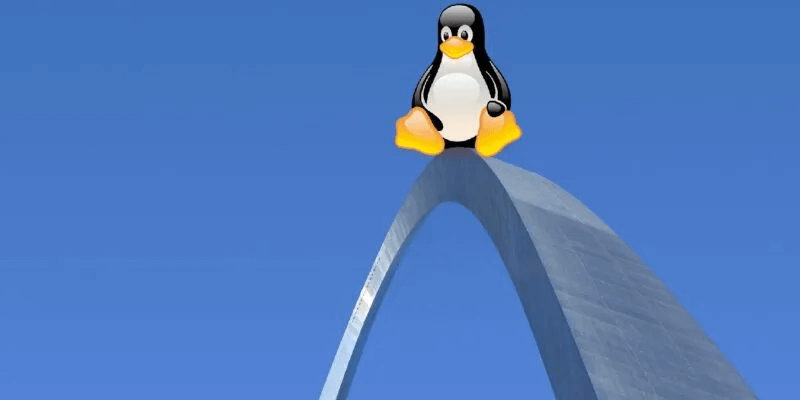
ملاحظة: ستعمل الخطوات أدناه مع جميع التوزيعات المستندة إلى Arch. كما يمكنك تثبيت Arch Linux على جهاز الكمبيوتر عبر اتباع الدليل التالي.
التثبيت عبر AUR
يعد AUR هو المكان الأول الذي يجب التحقق منه عند البحث عن البرامج غير المدعومة رسميًا في Arch Linux. دائما تحقق هنا أولا. إنها خدمة تتيح لأي شخص تحميل برنامج PKGBUILD النصي ، المصمم لأخذ البرامج تلقائيًا من أماكن مختلفة ، وتنزيل بعض أو كل التبعيات اللازمة لتشغيلها وتجميع حزمة Arch Linux الأصلية.
عند استخدام AUR ، هناك طريقتان للقيام بذلك:
1. استخدم مساعد AUR
إذا كنت ترغب في إنجاز الأشياء بسرعة دون الحاجة إلى القفز عبر الأطواق ، فاستخدم مساعد AUR مثل yay أو yaourt. لن يسمح لك هذا بتثبيت ملف .deb ، ولكن قد تتمكن من العثور على الحزمة بتنسيق arch ، الذي تم إنشاؤه بواسطة مستخدمي Arch.
هناك احتمالات إذا كنت تستخدم Manjaro أو Endeavour أو Garuda أو أي توزيعات أخرى قائمة على Arch ، فسيكون لديك مساعد AUR مثبتًا. ألق نظرة على وثائق التوزيعة الخاصة بك للتحقق مما تم تضمينه. يستخدم yay كل من Garuda وEndeavour.
إذا كنت تفضل بيئة رسومية ، فيمكنك دائمًا تثبيت حزمة pamac-aur مع مساعد AUR – إذا لم تكن مثبتة بالفعل. لاحظ أنه سيتعين عليك تمكين دعم AUR بعد التثبيت ضمن “التفضيلات -> الطرف الثالث”.
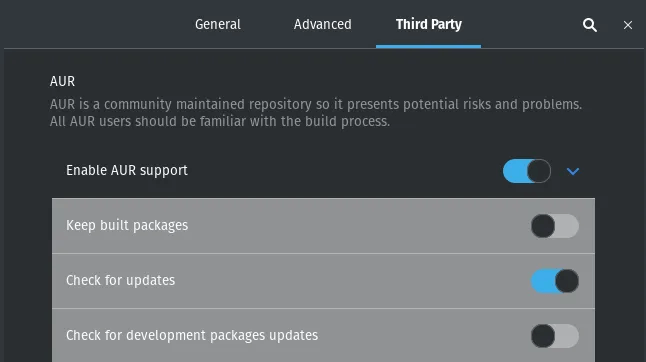
2. التثبيت اليدوي لحزم AUR
هناك طريقة أخرى للحصول على حزم غير رسمية وهي الانتقال إلى موقع AUR على الويب واستخدام شريط البحث وتنزيل snapshot “اللقطة”. هذه عملية أقل تلقائية ، لكنها تستحق العناء إذا كنت تريد المزيد من التحكم الدقيق في كيفية صنع الحزم أو تثبيتها. بدلاً من تثبيت الحزمة على الفور ، ستخرج حزمة أصلية يمكنك تعديلها لأغراضك الخاصة.
هذا يعني أنه إذا كان لديك مستودع شخصي مخصص تم إعداده ، فيمكنك بسهولة وضع هذه الحزم المبنية حديثًا في المستودع لسهولة التثبيت.
ملاحظة: إذا كنت تخطط فقط لاستخدام مستودعات Arch الأساسية و AUR ، فإن تثبيت الحزم باستخدام مساعد AUR يعد خيارًا أفضل بكثير من الإنشاءات اليدوية.
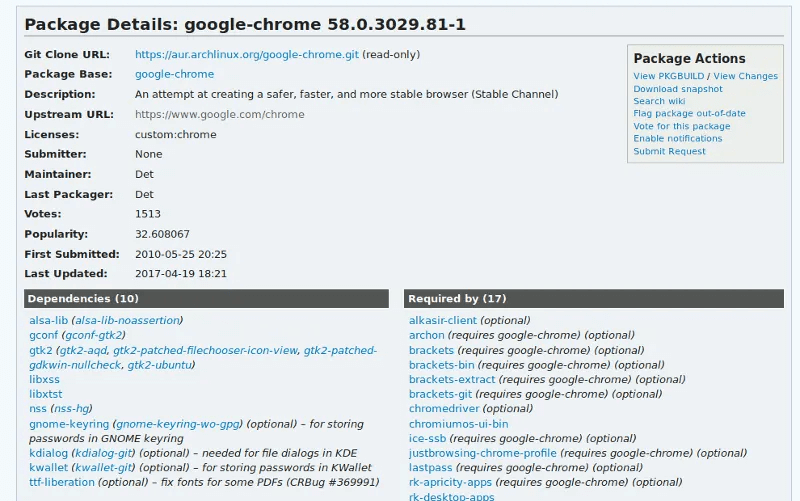
سيتم العثور على معظم (إن لم يكن كل) البرامج التي تأتي بتنسيق DEB فقط في AUR. إليك كيفية تجميع واحدة كحزمة Arch من البداية.
- تأكد من تثبيت حزم git وقاعدة المطورين لـ Arch عن طريق كتابة
sudo pacman -S --needed git base-devel
في محطتك.
2. انتبه إلى “عنوان URL لـ Git Clone” في صفحة AUR للحزمة التي تريد تنزيلها وتثبيتها ونسخها. استخدم عنوان URL هذا في الجهاز المفتوح في الدليل الرئيسي مثل:
git clone [pasted URL]
سيؤدي هذا إلى تنزيل مستودع git للحزمة مع ملف تكوين PKGBUILD لأداة makepkg القوية في Arch.
3. اكتب
cd [package name]
للانتقال إلى دليل إنشاء الحزمة الذي نزّلته للتو.
4. اكتب
makepkg -si
لإنشاء الحزمة وتثبيتها تلقائيًا.
إذا كنت فضوليا ، فإن علامة
-s (--syncdeps)
تلتقط تلقائيًا جميع التبعيات المتعلقة بالحزمة المتاحة في مستودعات Arch Linux الرسمية ، بينما تخبر علامة
-i (--install)
نظامك ألا يقوم فقط بتجميع الحزمة ولكن أيضًا قم بدمجها في نظامك (على سبيل المثال ، إنشاء عناصر قائمة ، وإجراء الدمج الضروري في وسيطات kernel إذا كان هناك أي منها ، وما إلى ذلك).
التثبيت عبر Debtap
إذا لم يكن Debtap الذي تحتاجه ، لسبب ما ، موجودًا في AUR ، فقم بتثبيت Debtap. إنه برنامج يفكك حزمة Debian ويحولها إلى حزمة Arch يمكن لمدير الحزم لديك “فهمها”.
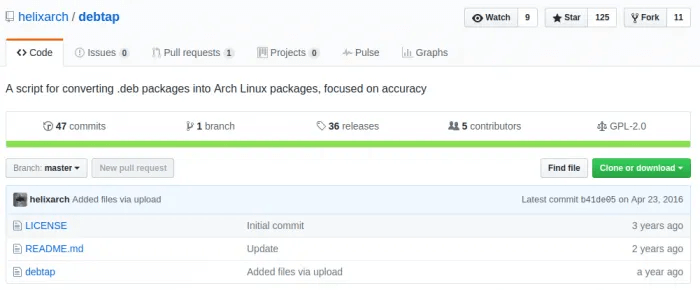
تحذير: استخدم هذه الطريقة وفقًا لتقديرك الخاص. قد تتعطل حزمة .deb التي تقوم بتثبيتها إذا كان القائمون على صيانة الحزمة الأولية للحزم يعتمدون على الحصول على التحديثات التي تزيل الميزات أو الوظائف. لا يحدث ذلك طوال الوقت ، ولكن يجب أن تدرك أن هذه الطريقة قد لا تعمل دائمًا بشكل خيالي.
- ابدأ بتثبيت Debtap عبر AUR باتباع التعليمات الواردة في القسم السابق.
- بمجرد التثبيت ، شغّل sudo debap -u مرة واحدة لتحديث مستودعات ديوناب الخاصة. خلاف ذلك ، لن يعمل التطبيق.
- قم بتنزيل ملف .deb الذي ترغب في تحويله ، ثم cd في الدليل الذي قمت بتنزيله فيه ، واستخدم الأمر التالي:
debtap packagetoconvert.deb
4. في أي وقت يطلب منك Debtap إدخال البيانات ، يمكنك ببساطة تجاهل ذلك والضغط على Enter بلوحة المفاتيح.
5. عند الانتهاء ، سيقوم Debtap بإنشاء ملف “pkg. *. zst” يمكن لمدير الحزم تفسيره وتثبيته باستخدام إجراءات التثبيت دون اتصال بالإنترنت.
6. cd في الدليل الذي قمت بتحويل حزمة .deb إليه واكتب:
sudo pacman -U [package-name]
التثبيت يدويًا
تحذير: هذه الطريقة غير آمنة للغاية ويجب استخدامها فقط عندما لا يكون هناك خيار آخر ولديك بالفعل فهم متقدم لكيفية عمل حزم معينة وسلوكيات معينة يتوقعها Arch . على سبيل المثال ، قد تتطلب بعض التطبيقات (مثل Plymouth و Virtualbox وما إلى ذلك) خطافات في النواة لا يمكن إجراؤها إلا عن طريق تحرير ملفات التكوين وإعادة بناء النواة باستخدام هذه الخطافات. علاوة على ذلك ، فإن استخدام هذه الطريقة لا يؤدي أيضًا إلى تثبيت تبعيات الحزمة الخاصة بك.
على الرغم من أنه ليس الحل الأكثر أناقة ، عندما لا تكون هناك طريقة لتحويل ملف .deb باستخدام Debtap أو التحويل البرمجي باستخدام AUR pkgbuild ، فإن أفضل طريقة هي استخراج حزمة Debian نفسها ووضع الملفات في المكان الذي ينبغي أن تذهب إليه.
على الرغم من أن هذا قد ينطوي على الكثير من الملل مقارنة بالطرق السابقة ، إلا أنه يعتمد على النظام الأساسي بشكل أكبر ، مما يعني أنه يمكنك استخدام هذه الطريقة في العديد من التوزيعات الأخرى مثل Void Linux و Fedora و openSUSE. لم أختبر هذا في Gentoo و Slackware ، لذلك قد يختلف عدد الأميال التي تقطعها معهم نظرًا لكيفية تعامل كلتا التوزيعتين مع حزم التثبيت.
حزم Debian عبارة عن أرشيفات تحتوي على ثنائيات بداخلها ، لذا لا يلزم تجميعها. لتثبيت الملفات في أي حزمة Deb على Arch ، قم أولاً باستخراجها إلى مجلد. ضع في اعتبارك أنك ستحتاج أيضًا إلى استخراج الأرشيف المعروف باسم “البيانات” داخل هذا المجلد أيضًا.
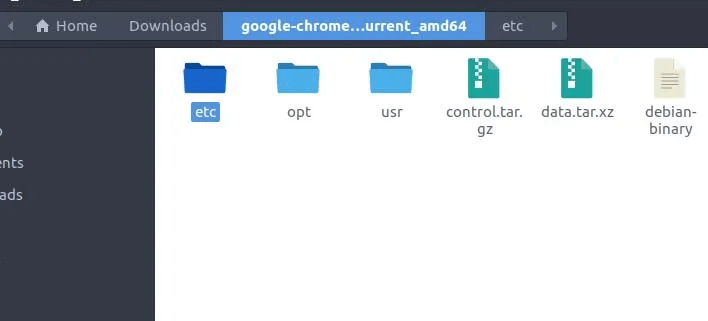
على سبيل المثال ، لتثبيت Google Chrome ، عليك أولاً إدخال قرص مضغوط في مجلد Deb المستخرج مع محتويات مستخرجة من “data.tar.xz” بداخله.
cd ~/Downloads/google-chrome-stable_current_amd64
بعد ذلك ، قم بتشغيل الأمر ls للكشف عن جميع المجلدات الموجودة في أرشيف البيانات داخل حزمة Deb. ضع في اعتبارك أسماء هذه المجلدات. cd في كل دليل وانقل محتويات هذه الأدلة إلى المكان الذي تنتمي إليه على النظام.
على سبيل المثال:
cd ~/Downloads/google-chrome-stable_current_amd64/etc sudo mv * /etc/ cd ~/Downloads/google-chrome-stable_current_amd64/opt sudo mv * /opt/
أسئلة شائعة
س 1. لماذا تستغرق Debtap وقتًا طويلاً؟
الجواب. يستحوذ Debtap على البيانات الوصفية المتوفرة في ملف .deb لإنشاء حزمة Arch الأكثر إخلاصًا لتقليل المشكلات وتوفير المعلومات ذات الصلة التي يجب على pacman تثبيتها بالإضافة إلى الحزمة نفسها. يتضمن هذا قدرًا كبيرًا من الملل يتجاوز مجرد فك ضغط tarball.
بالإضافة إلى ذلك ، يقوم البرنامج النصي Debtap بتحويل الملفات باستخدام نواة وحدة معالجة مركزية واحدة فقط ، مما يجعل الأداء أحادي النواة العامل المحدد الذي يؤثر على المدة التي سيستغرقها نظامك لإكمال العملية. توقع أن تستغرق الحزم الكبيرة بضع دقائق.
س 2. هل يمكنني استخدام مثبت رسومي بعد تشغيل Debtap؟
الجواب. نعم! إذا كان لديك أي إصدار من pamac مثبتًا ، فيمكنك تشغيل ملف tar-zst Debtap من خلال مدير الملفات الخاص بك. باختيار pamac كبرنامج لتشغيل الملف ، يمكنك فقط النقر فوقه نقرًا مزدوجًا كما تفعل مع أي حزمة .deb في Debian لتثبيته وجميع تبعياته تلقائيًا.
س 3. كيف تقارن Debtap مع AUR؟
الجواب. يجب أن ترى Debtap كطريقة “قذرة” أخيرة لتثبيت شيء ما تحتاجه حقًا ولا يمكنك العثور عليه بطريقة ما في AUR. إذا تمكنت من العثور على شيء ما في AUR ، فسيكون دائمًا خيارًا أفضل لتثبيت تلك الحزمة من استخدام ملف .deb.
في الختام
أحد أفضل الأشياء في Arch Linux هو عدد الطرق التي يمكن للمستخدمين من خلالها تثبيت الحزم – من AUR ، إلى المستودعات المخصصة ، إلى فك تجميع حزم التوزيعات الأخرى حتى يتم تشغيلها. على الرغم من أن هذه المعلومات ليست جديدة ، فهي بالتأكيد مصدر جيد لأولئك الجدد على Arch والذين يبحثون عن طرق لتثبيت برامجهم المفضلة.
تابع القراءة لمعرفة الأدوات التي تساعدك على إنشاء توزيعة Linux الخاصة بك.